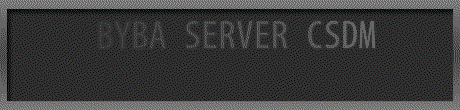Fraps: инструкция по установке и использованию
Краткое руководство по использованию программы FRAPS.
Шаг 1.
Вам необходимо скачать саму программу Fraps.
Шаг 2.
Устанавите FRAPS. После установки запускаем его и переходим к настройкам.
Шаг 3.
Запустив программу, вы автоматически будете на первой её вкладке "General”
--Start Fraps minimized — запускать Fraps свернутым (более удобно).
--Fraps window always on top — программа будет находится поверх остальных окон.
--Run Fraps when Windows starts — запускать Fraps автоматически при
запуске Windows (это тоже более удобнее, благодаря этому вам не
потребуется его запускать во время игры, пропуская интересные моменты).
Шаг 4.
Вкладка "FPS”
--Overlay Display Hotkey — тут необходимо выбрать кнопку, при которой
будет меняться угол расположения счетчика кадров в секунду.
--Benchmarking Hotkey — записывает в LOG-файл минимальное, среднее и
максимальное количество FPS, что в нашей задаче совсем не нужно, по
этому советую вообще отменить нажав "Disable".
--Only update
overlay once a second — обновления счётчик FPS один раз в секунду, а не
каждые 25 кадров, что так же не желательно.
--Stop benchmarking
automatically after … seconds — автоматически заканчивать тест на FPS —
поскольку нас тест не интересует, ничего не остается как просто убрать
галочку.
Шаг 5.
Вкладка "Movies”
--Folder to save
movies in – при помощи кнопок "Change” и "View”, соответственно меняется
и просматривается папка для будущих видео-файлов.
--Video Capture
Hotkey — задаем кнопку при нажатии которой начнется запись фрапса. При
повторном нажатии запись закончится и сохранится в выше указанной папке в
формате avi. ВНИМАНИЕ! Записи изначально сохраняются без пережатия — к
примеру, 4 минуты записи занимает 2.20 гб. Перед началом записи будьте
уверены, что на диске, на котором будут сохранятся фрапсы, есть
достаточно свободного места.
--Half-size / Full-size — выбираем "Full-size” для записи полноэкранного фрапса.
25 / 30 / 50 / 60 / … fps — выбираем 30.
--Record Sound — запись звука (по желанию).
--Detect best sound input / Use Windows input — определить наилучший
аудиовход / использовать аудиовход такой как в Windows — выбираем
второе.
--Sound Device — отображается ваша звуковая карта.
ВНИМАНИЕ! Если вы используете 2 или больше звуковые карты, то задать вам
нужную вы можете нажав ПУСК -> НАСТРОЙКА -> ПАНЕЛЬ УПРАВЛЕНИЯ
-> ЗВУКИ И АУДИОУСТРОЙСТВА. Там перейти на вкладку «Аудио» и выбрать
нужную звуковую карту в разделе «Запись звука» -> «Исп. по умолчанию
устройство». (для Windows XP.)
--No cursor — не записывать курсор (по желанию).
--No sync — нет видео синхронизации — нив коем случае не ставьте галочку, т.к. иногда с этим могут быть большие проблемы.
Шаг 6.
Последняя вкладка "Screenshots”
Настройки по аналогии с настройками видео.
ВНИМАНИЕ! Возможные проблемы с использованием программы.
Вопрос: Я ипользую в игре "F8" для снятия скриншота и на самой картинке
у меня сохранятся желтые показатели FPS в виде цифр! Что мне делать?
Ответ: Это означает, что у вас включен Fraps. Надо его отключить.
Вопрос: Я не могу убрать показатели оружия, денег и карту на время
снятия скриншота(( А так хочется чистый экран. Можно ли как нибудь
спрятать их?
Ответ: На время съёмок надо удерживать кнопку "F10".
Вопрос: Я заснял видео, а оно без звука =( Неужели Фрепс не записывает звук? =(
Ответ: Fraps пишет звук! Если вы установили все установки , как описано
выше, то вам следует установить устройство по умолчанию "Стереомикшер".
Для это го вам надо зайти в Пуск = Панель управления = Звуки и аудио
устройства = вкладка "громкость" = "Дополнительно" = вылетит меню . В
этом меню заходим в параметры = свойства = выбираем вашу звуковую плату,
а ниже проставляем везде галочки и выставляем громкость на ваше
усмотрение. Если всё получилось, то в самом окне программы Fraps в
вкладке Video вы увидете Sound Imput - Стерео Микшер, а выше нзвание
вашей звуковой карты.
Вопрос: Я снимал всего лишь 3 минуты, а видео весит почти 2 гб Оо!! Что за фигня?!
Ответ: Fraps изначально сохраняет видео в не сжатом варианте. Для этого
вам понадобится много места на жестком диске. Если же вы готовы
пожертвовать качеством ради количества) то вам на вкладке Video надо
убрать галочку с надписи Full - Size и поставить её на Half - Size . В
результате размер сократится втрое.